Cómo habilitar la subtitulación en vivo en Windows 11 22H2
La transcripción en vivo de un video u otra presentación multimedia puede ser de gran ayuda para las personas que requieren asistencia en accesibilidad. En el pasado, Microsoft ha ofrecido funciones de subtítulos en vivo en aplicaciones como Microsoft Teams y Skype, pero no en una aplicación estándar de Windows. Sin embargo, con el lanzamiento de Windows 11 22H2, ahora está disponible una aplicación independiente para aquellos individuos que la necesiten.

Una vez habilitados, los Subtítulos en Vivo en Windows 11 capturarán automáticamente los subtítulos de casi cualquier video u otra presentación multimedia que se muestre o se transmita en tu pantalla. La transcripción en vivo de las reuniones de videoconferencia o presentaciones multimedia puede ayudar a las personas que requieren asistencia en accesibilidad a participar y comprender mejor, mejorando así la comunicación general entre todos los empleados y las partes interesadas sin necesidad de soluciones extraordinarias o costosas.
Cómo habilitar los subtítulos en vivo en Windows 11 22H2
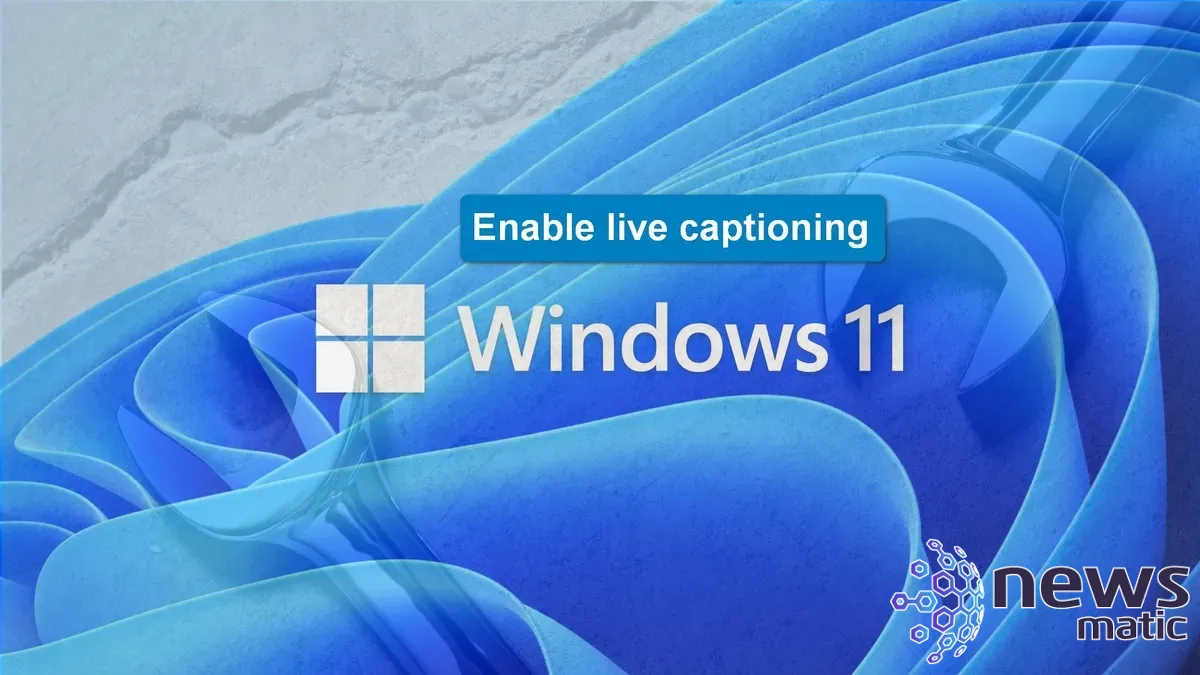
Una vez instalado Windows 11 22H2, encontrarás la aplicación de Subtítulos en Vivo en algún lugar del menú de inicio. Para encontrarla rápidamente, escribe "subtítulos en vivo" en la barra de búsqueda del menú de inicio y selecciona el resultado correspondiente. Cuando inicies por primera vez los Subtítulos en Vivo, como se muestra en la Figura A, deberás aceptar el procesamiento local de los datos de voz.
Figura A
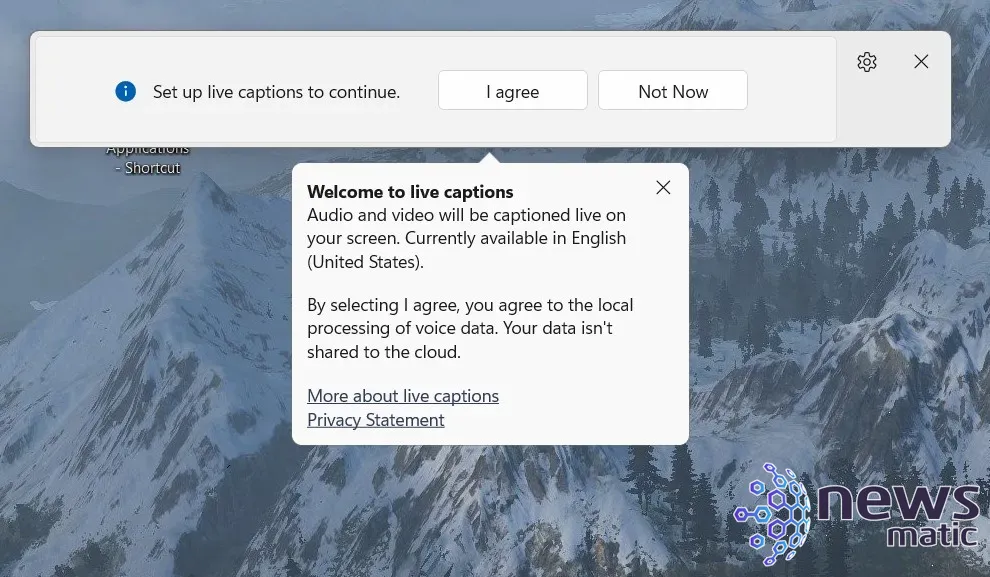
Suponiendo que esta sea una condición aceptable, haz clic en el botón de aceptar para comenzar la transcripción automática.
 Cómo generar y poblar una tabla estática en Power Query usando código M
Cómo generar y poblar una tabla estática en Power Query usando código MUna vez aceptada esta condición inicial, los Subtítulos en Vivo se pueden activar y desactivar mediante una combinación de teclas: tecla de Windows + CTRL + L. La posición del cuadro superpuesto que muestra el contenido subtitulado se puede fijar en la parte superior o inferior de la pantalla, o puedes elegir que flote y moverlo a cualquier lugar de la pantalla que desees.
Para acceder a otras configuraciones de estilo, como color y contraste, deberás navegar hasta la pantalla de configuración adecuada. Abre la Configuración de Windows 11, haz clic en el elemento de Accesibilidad en la barra de navegación de la izquierda, desplázate por la lista de funciones y luego haz clic en Subtítulos para llegar a la pantalla de configuración que se muestra en la Figura B.
Figura B
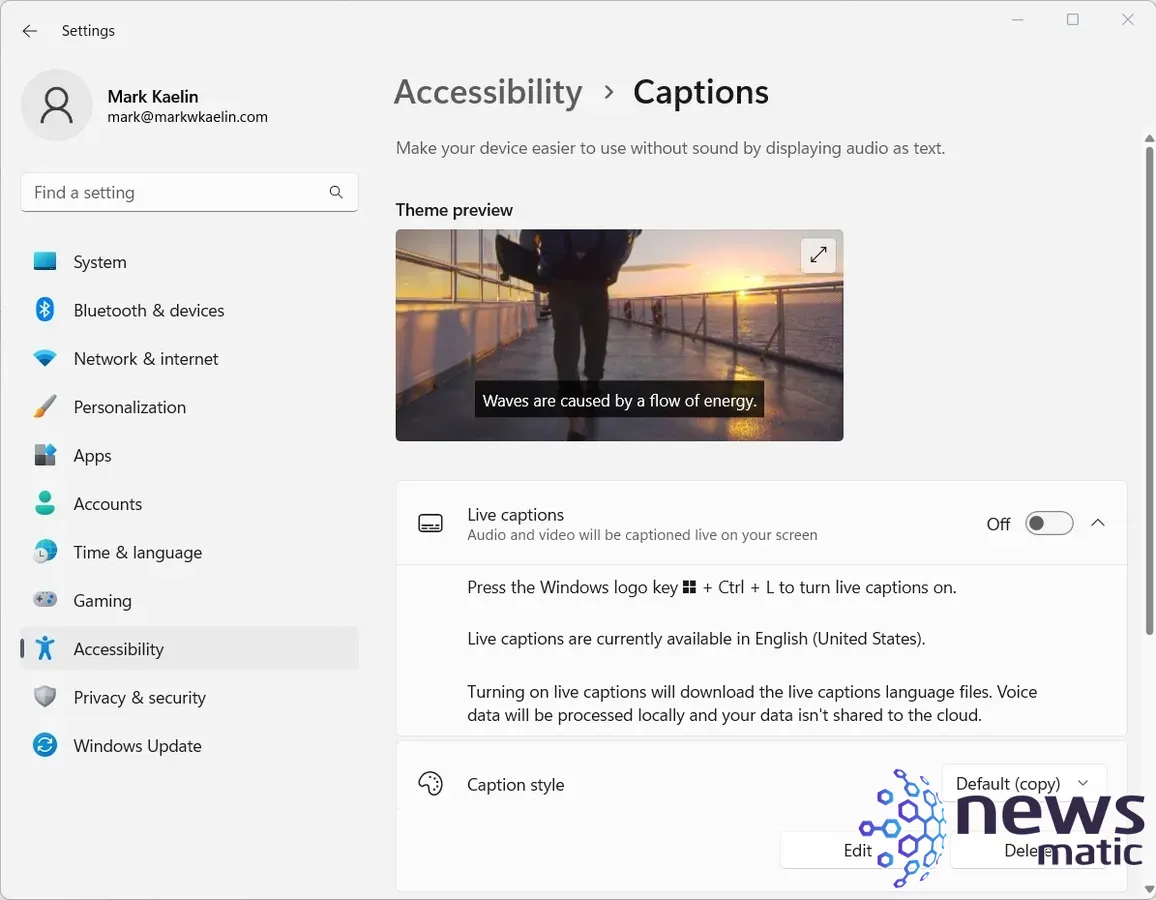
Cuando los Subtítulos en Vivo están activados, el texto de lo que se habla en un video o en un micrófono se transcribe y se muestra en un cuadro de texto superpuesto. Como se puede ver en la Figura C, el contenido del video de Newsmatic sobre Windows PowerToys está siendo subtitulado automáticamente.
Figura C
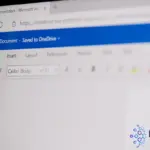 Cómo aplicar formato de itálicas a un texto específico en Microsoft Word
Cómo aplicar formato de itálicas a un texto específico en Microsoft Word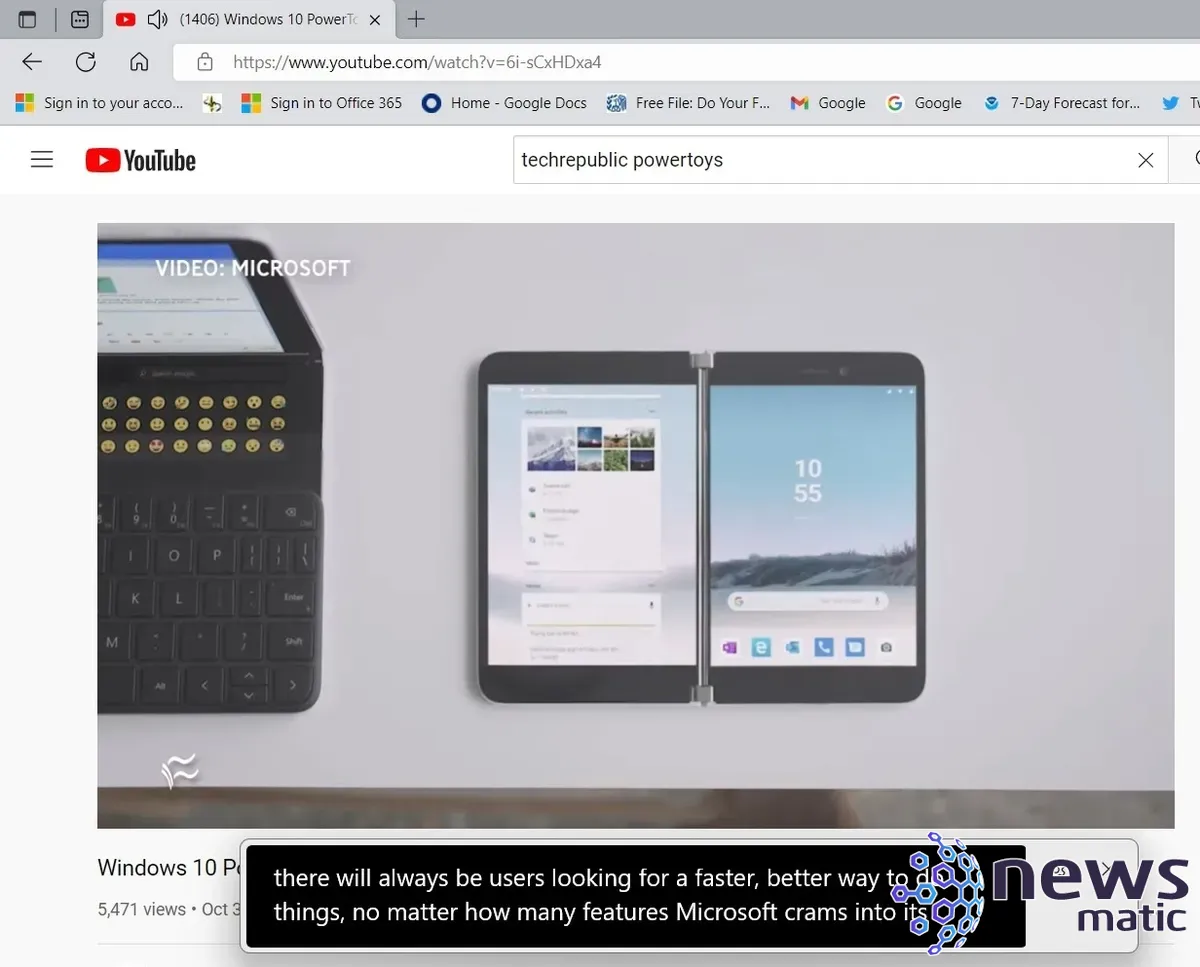
Los Subtítulos en Vivo son una adición importante a las herramientas de accesibilidad disponibles en Windows 11. Esta función gratuita y sencilla ayudará a asegurar que todos los empleados y las partes interesadas en tu organización puedan participar, comprender y actuar sobre la información vital a medida que se distribuye. La aplicación de Subtítulos en Vivo no requiere Microsoft 365, Azure o Microsoft Teams para funcionar. Ahora que es parte de la instalación estándar de Windows 11, los Subtítulos en Vivo deben ser utilizados según sea necesario por cualquier persona que los necesite.
En Newsmatic nos especializamos en tecnología de vanguardia, contamos con los artículos mas novedosos sobre Software, allí encontraras muchos artículos similares a Cómo habilitar la subtitulación en vivo en Windows 11 22H2 , tenemos lo ultimo en tecnología 2023.

Artículos Relacionados